반응형
갤럭시
멀티윈도우 사용해서
유튜브 보면서 카톡 하는 방법
앱 설치 X

메뉴 버튼 III 누르고 동시에 사용하고 싶은 앱 중 하나를 상단 아이콘 클릭
분할 or 팝업 선택하기
사용법은 이게 끝입니다. 정말 쉽죠?
그럼 바로 알아보겠습니다.
분할 화면 or 팝업 화면 선택하면 끝.!
메뉴 버튼을 눌러 사용하던 앱 중에서 동시에 사용하고 싶은 앱 상단 아이콘을 눌러 줍니다.
그러면 분할 화면 or 팝업 화면 둘 중 선택해 주면 됩니다.
앱 중에서 안 되는 것들도 있습니다.
일단 카카오톡, 유튜브, 네이버는 동시 사용이 가능했습니다.

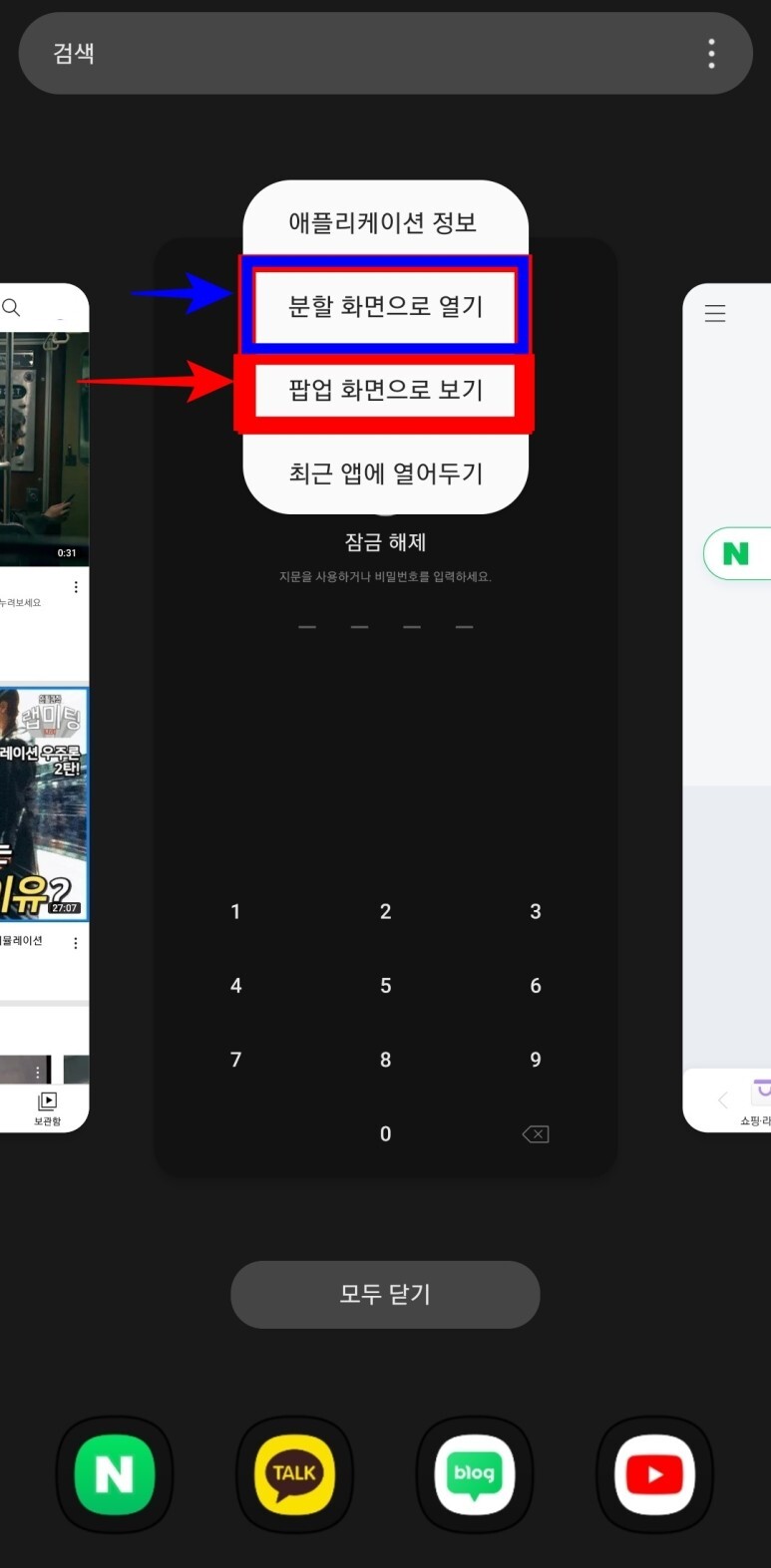
반응형
분할 화면 사용하기
분할 화면 시 저 같은 경우 원래는 유튜브를 실행한 뒤 카카오톡을 분할 화면을 선택합니다.
스크린숏 찍을 당시 귀찮아서 저렇게 했지만 실제 사용은 반대로 하니 그렇게 불편함은 없어요.
뭐 물론 유튜브 프리미엄이면 안 써도 되지만 ㅎㅎ 전 아니기 때문에 아주 유용하게 사용하고 있습니다.
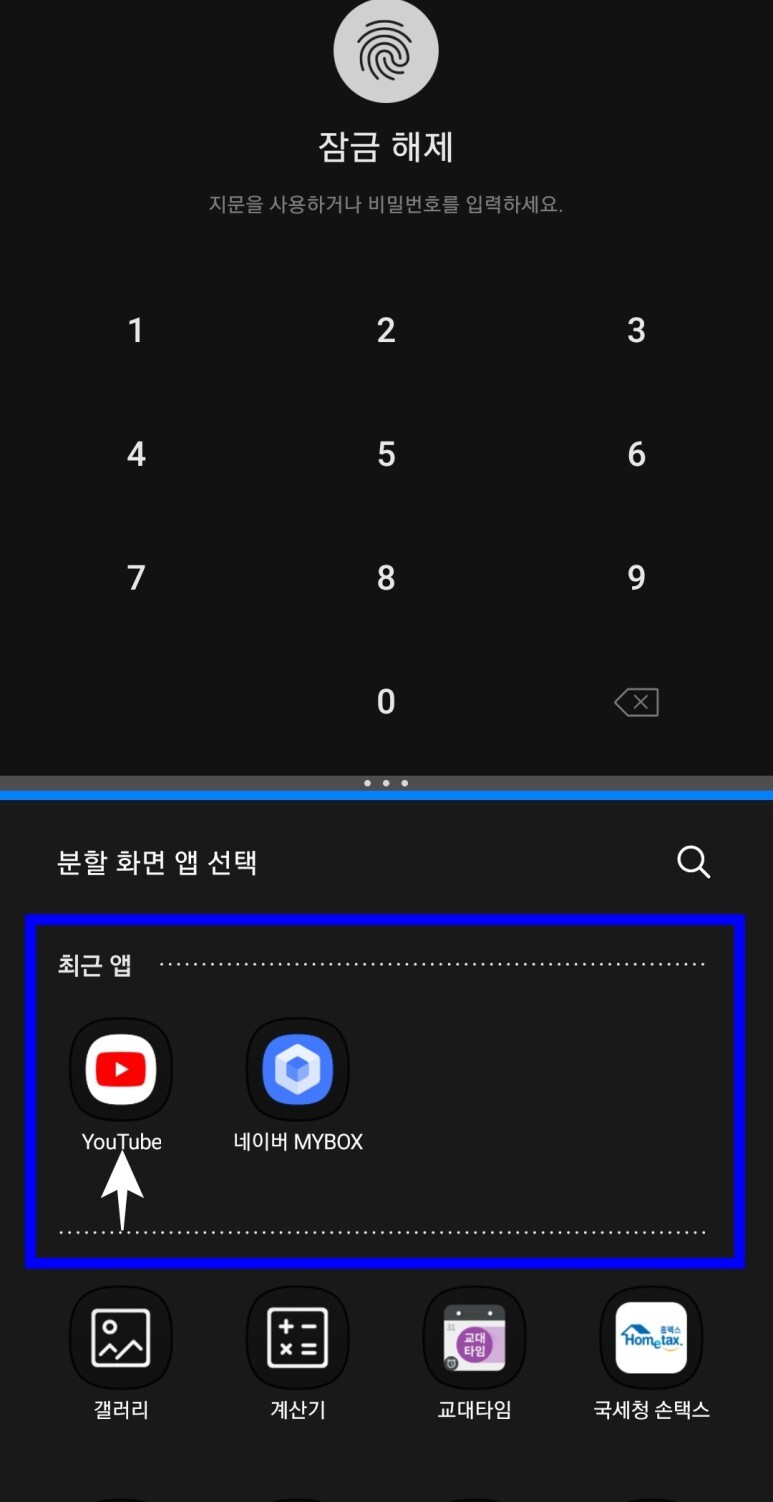
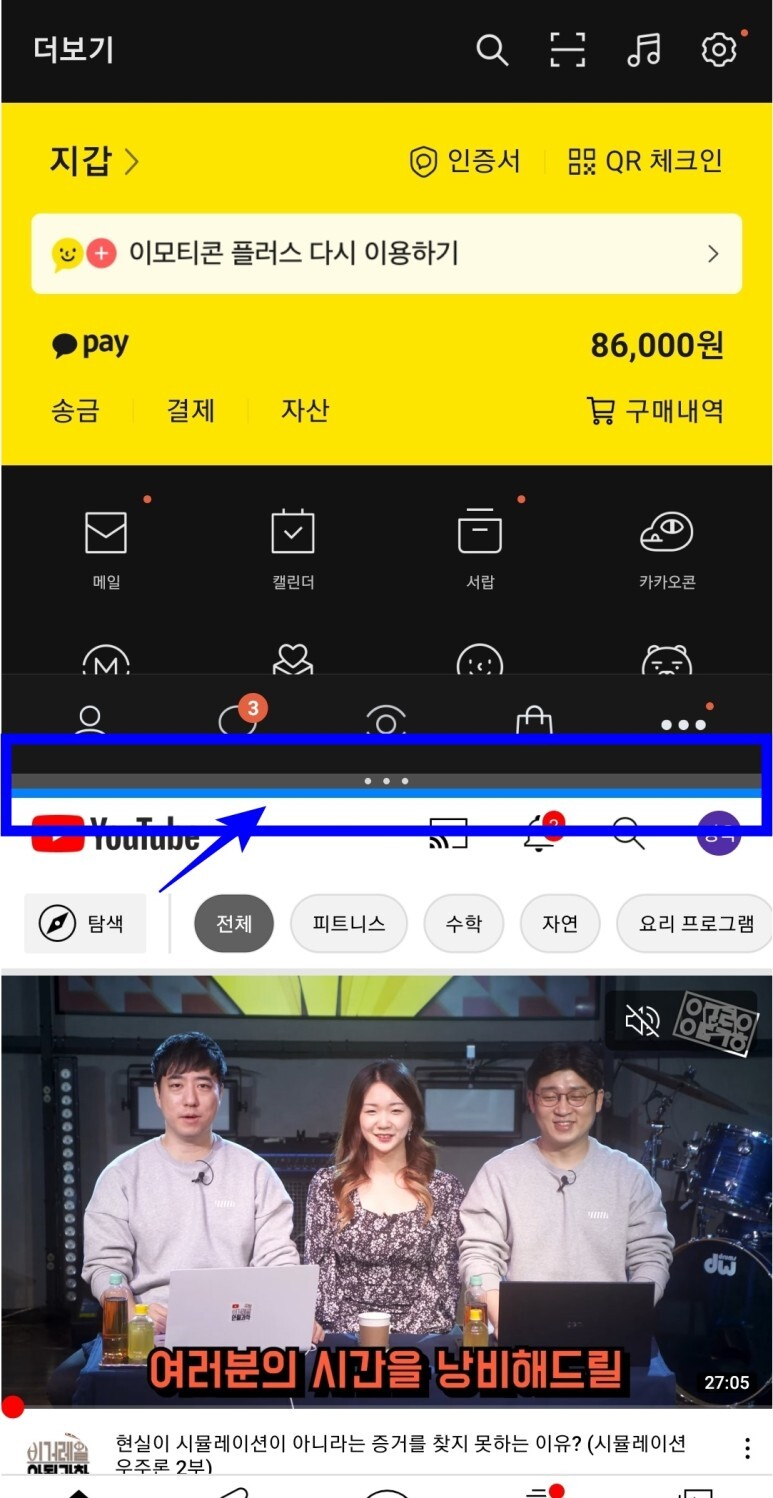
중간에 점 3개 표시를 터치하여 분할 화면 크기 조정도 가능합니다.
팝업 화면 설정하기
팝업이나 분할이나 비슷하긴 합니다만.
팝업이 좀 더 유동적으로 잘 움직여서 이점은 편합니다.
팝업 화면은 중간 상단 작은 바가 있는데 이거를 터치하면 움직일 수 있습니다.
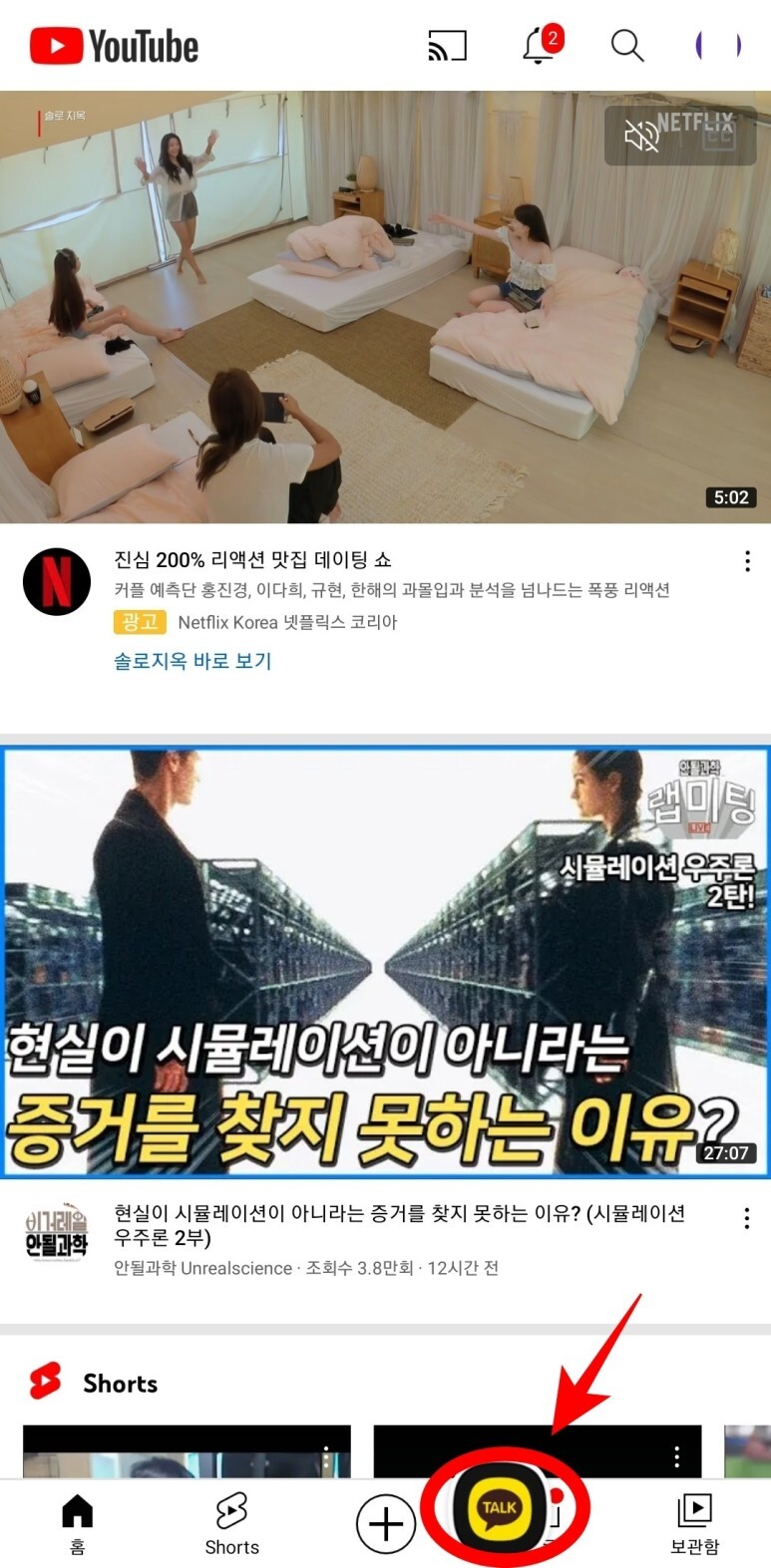
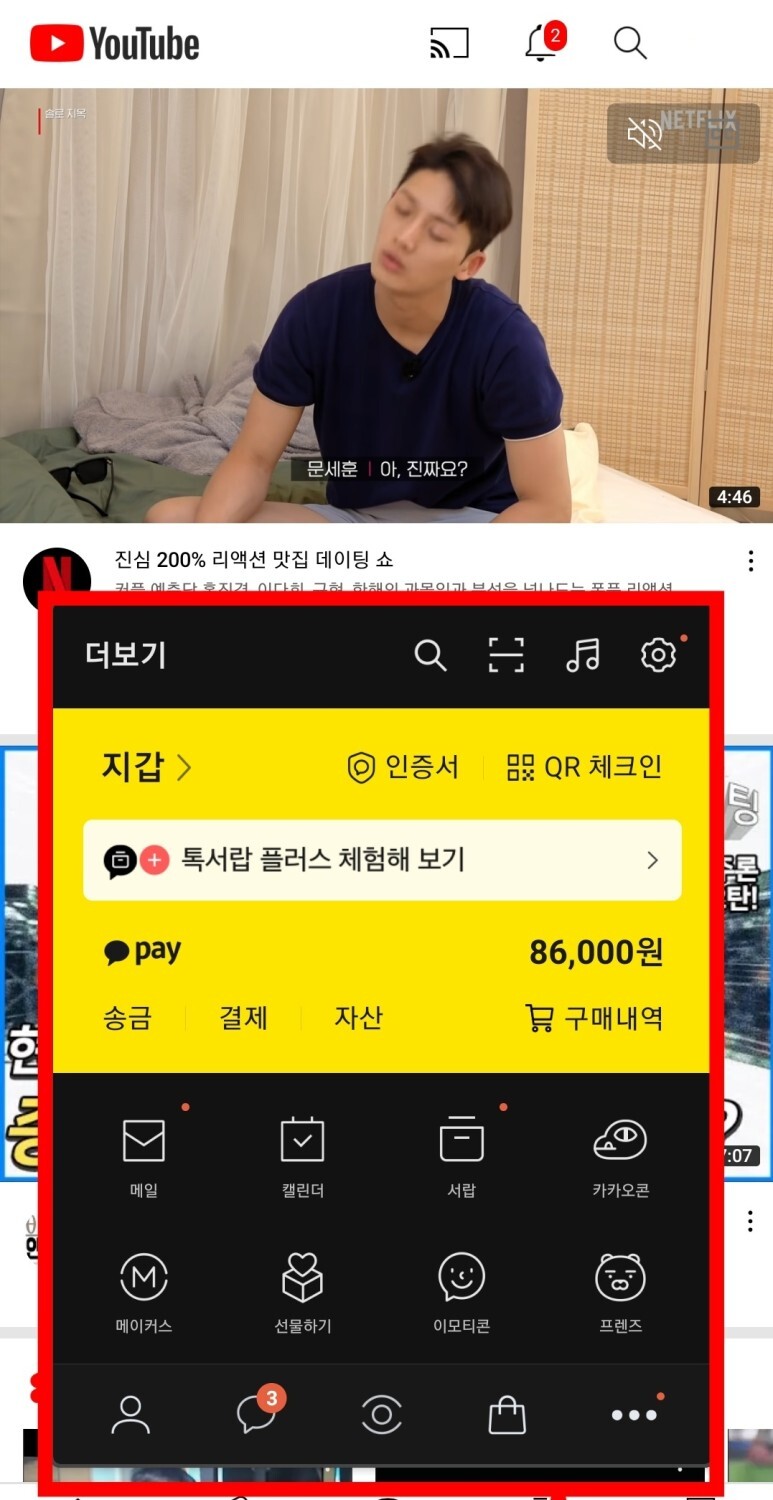
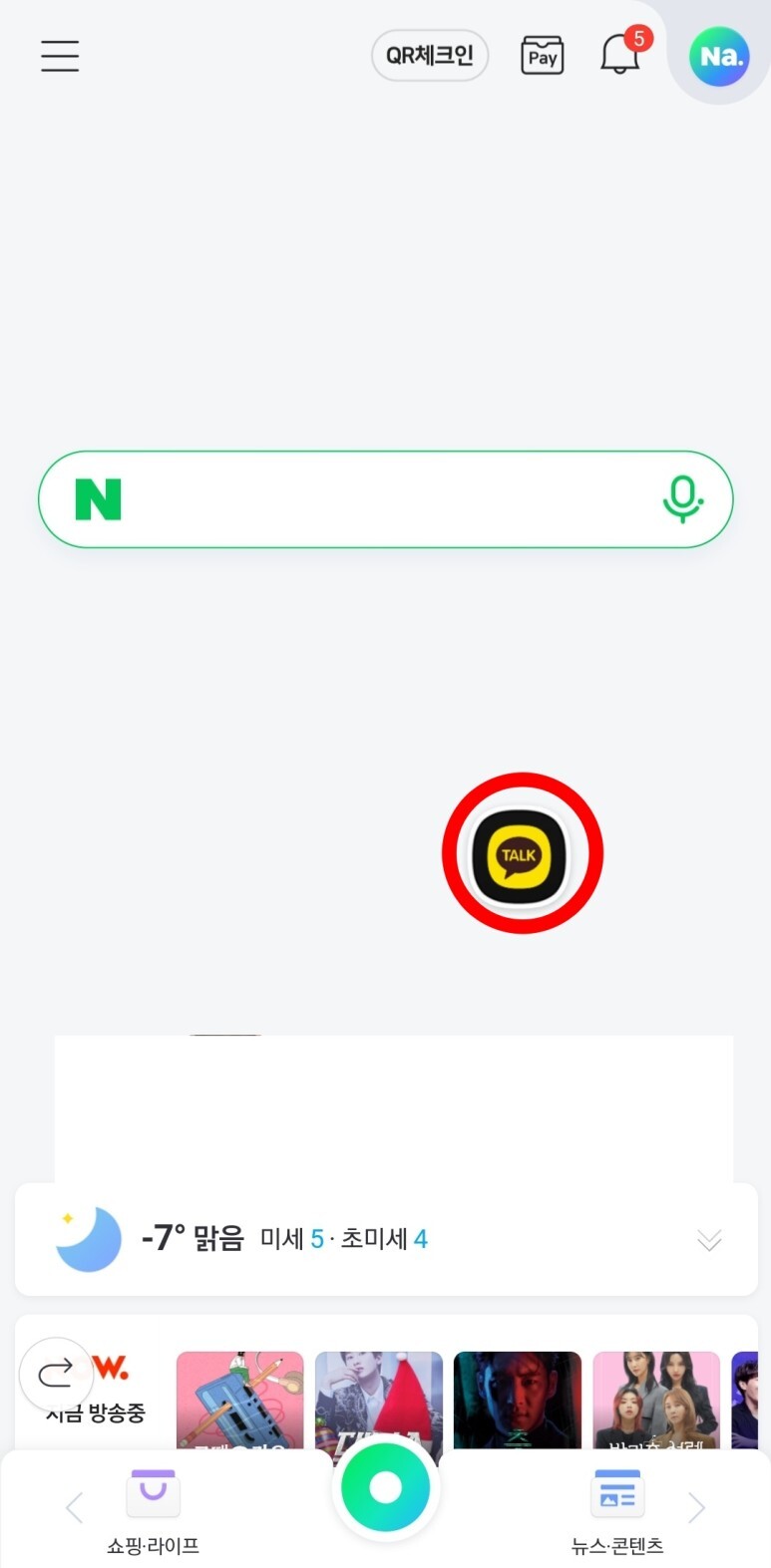
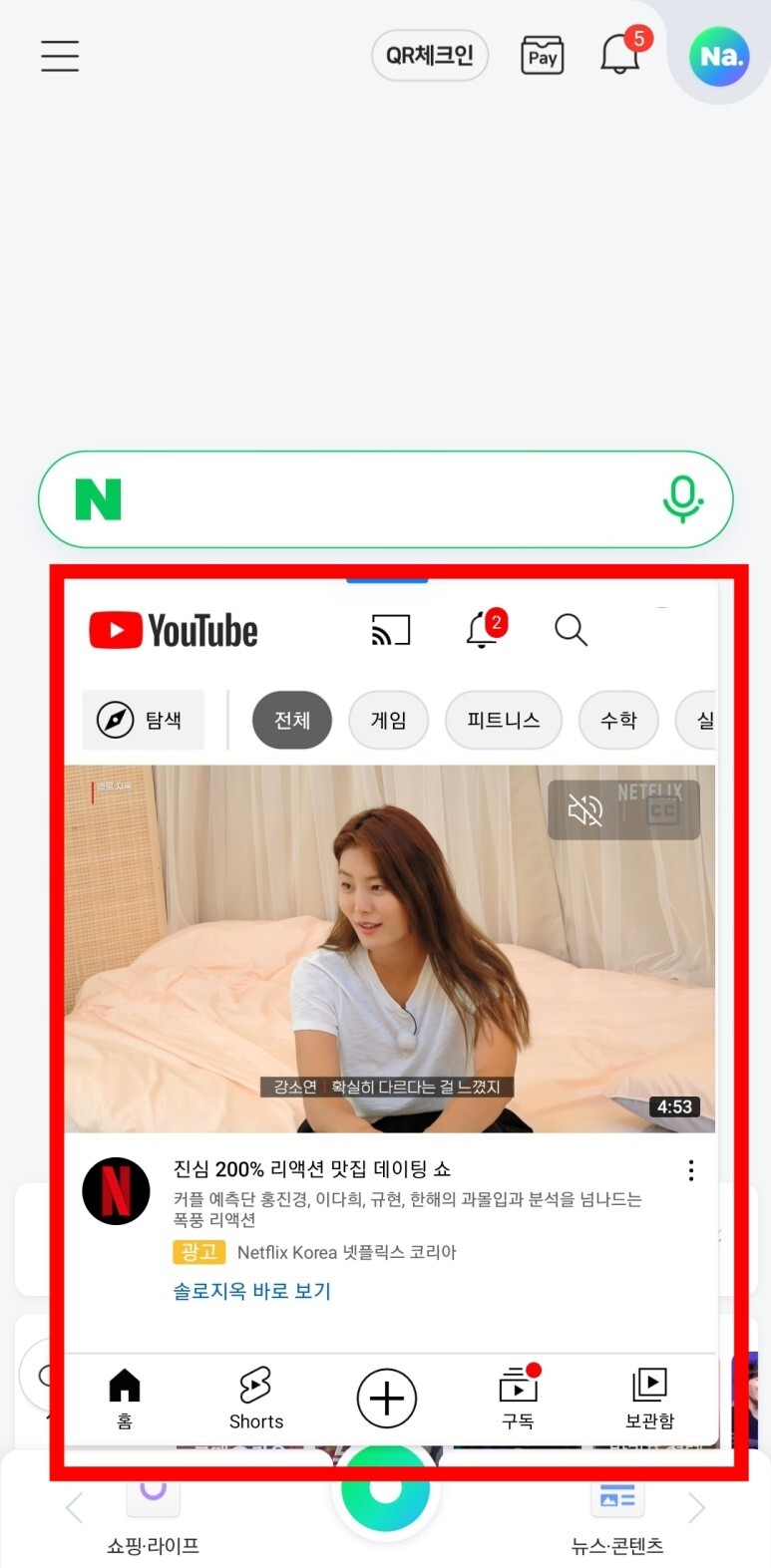
반응형
'IT 모바일' 카테고리의 다른 글
| 갤럭시 A32 LTE 자급제( 효도폰, 가성비폰, 자녀폰으로 안성맞춤 ) (0) | 2022.04.28 |
|---|---|
| 갤럭시 S20 FE 자급제 스펙 및 지금 사도 될까? (0) | 2022.03.23 |
| 업비트 코인가격 알림 설정하는법 ( 시세알림등록) (0) | 2022.01.17 |
| 모바일 나무 차트에 매수, 매도, 평 단가 표시하기 (매매내역표기설정) (0) | 2022.01.17 |
| 국민은행 빠른 이체 설정하기 ( 인증서, 보안카드 X ) (0) | 2022.01.17 |


댓글